
phpエディタBaicaoは、Win7システムを再インストールした後、マウスとキーボードが使用できない問題の解決策を紹介します。システムの再インストール後、システムドライバーが正しくインストールされていないか、設定に問題があるため、マウスやキーボードが使用できなくなる場合があります。解決策には、デバイスの接続の確認、USB インターフェイスの交換、正しいドライバーのインストールなどが含まれます。これらの簡単な手順に従うことで、この問題を簡単に解決し、マウスとキーボードを通常の使用に戻すことができます。
Win7 システムを再インストールした後にマウスとキーボードが使用できなくなった場合はどうすればよいですか?
1. win7 システムを再インストールした後、マウスとキーボードが使用できない場合、コンピュータを再起動し、シャットダウン ボタンを押して通常どおりシャットダウンする必要があります。
2. コンピュータを再起動し、F8 キーを押して詳細起動オプションに入り、「セーフ モードとネットワーク」を見つけて入力します。
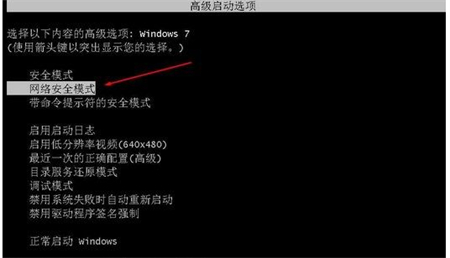
#3. この場合、セーフ モードに入るとマウスとキーボードが通常使用できるようになるため、USB ドライバーを更新するだけで済みます。 360 Driver Master または Driver Wizard ソフトウェアを自分でダウンロードしてインストールし、USB3.0 ドライバーを確認して更新し、USB3.0 ドライバーが更新された後、通常モードに再起動すると、マウスとキーボードが使用できるようになります。

以上がWin7 システムを再インストールした後、マウスとキーボードが使用できなくなった場合はどうすればよいですか?の詳細内容です。詳細については、PHP 中国語 Web サイトの他の関連記事を参照してください。